Amazon Echo er et fantastisk verktøy for å bruke stemmen din til å administrere alt fra shoppinglister til musikkavspillingslister, men hva hvis du har det? andre mennesker i husstanden din? Les videre som vi viser deg hvordan du kobler flere Amazon-kontoer til ekkoet for delt musikk, lister og mer.

RELATED:
Slik setter du opp og konfigurerer din Amazon Echo
Hvis du er den eneste i husstanden din og / eller den eneste personen som kjøper gjennom Amazon, er denne veiledningen nok ikke for deg (men du kan fortsatt finne at flere profiler er nyttige for din familie eller romkamerater, så vi vil oppfordre deg til å fortsette å lese). For personer med flere personer, spesielt når medlemmer av det husstanden har kjøpt ulike innhold på Amazon som musikk og lydbøker, er det fornuftig å aktivere delte profiler slik at du for eksempel kan spille av sanger og album gjennom ekkosystemet som ektefellen eller romkameraten din har kjøpt.
I tillegg til å dele musikk kan du også dele handlelister, to-dos, kalenderposter og andre nyttige funksjoner tilgjengelig på Echo / Alexa systemet, perfekt for å sikre at den som gjør s Hopping har full tilgang til alt som er lagt til den kollektive handlelisten og andre delte husholdningsoppgaver.
Merk:
Det er en liten advarsel verdt å merke seg: Å gi noen tilgang via delte profiler gir dem også tilgang til innkjøpskapasiteten til din Amazon Echo. Du kan med å slå av stemmebasert innkjøp (eller aktivere en PIN-kode) i Innstillinger-delen av Amazon Alexa-appen.
Legge til en profil til Amazon-echoet ditt La oss se på hvordan du legger til en profil til Amazon Echo. Du kan utføre alle disse handlingene enten ved å bruke Amazon Alexa-appen på smart enhet eller ved å besøke echo.amazon.com mens du er logget inn på Amazon-kontoen til den primære Echo-brukeren. For enklere å lese og større skjermbilder valgte vi å bruke echo.amazon.com for opplæringen, men menyoppsettet og funksjonen er identiske.
For å komme i gang, naviger til menyen ved å trykke på menyknappen på Amazon Alexa-appen eller bare laster inn echo.amazon.com portalen. Velg "Innstillinger" fra sidemenyen, og velg deretter "Husholdnings profil".
Du vil bli bedt om en oppsummering av Amazon Household-systemet og spurte om du vil fortsette. Velg "Fortsett" når du har lest over sammendraget.
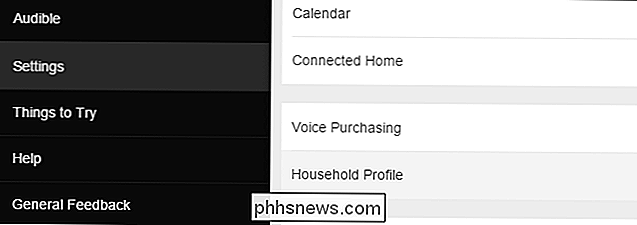
Neste blir du bedt om å sende enheten eller datamaskinen til den andre personen, som vist ovenfor. Når du klikker "OK", må de legge inn deres Amazon-påloggingsinformasjon for å godkjenne deres tillegg til Amazon Echo.
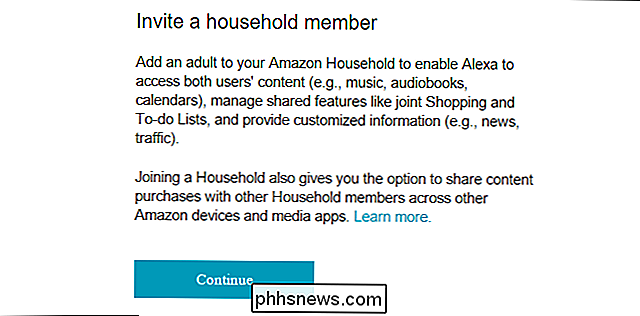
RELATERT:
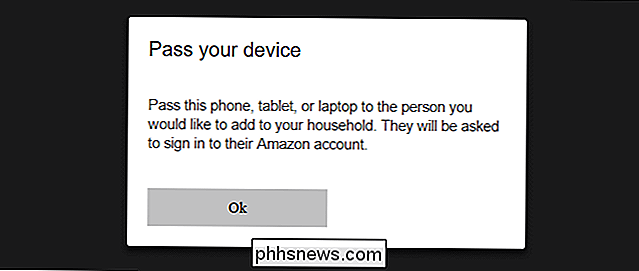
Slik forbedrer du din Amazon-ekko-opplevelse ved å trene den til din stemme
Etter deres legitimasjonsbeskrivelser er bekreftet de vil bli presentert med et sammendrag av Amazon Echo / Alexa deling erfaring som løper gjennom alt som vil bli delt (musikk, lydbøker, kalendere samt joint-managed å gjøre og shoppinglister). Etter å ha lest over sammendraget og informasjonen om Alexa stemmebehandling og datainnsamling, velg "Bli med på hushold" for å fullføre prosessen. Du ser en bekreftelsesprosess som ønsker deg velkommen til den primære kontoinnehaverens husholdning. Selv om det ser ut til at du er ferdig her, er det ett siste skritt før prosessen er offisielt over. Brukeren du nettopp har lagt til din ekko, må enten laste ned og installere Amazon Alexa-appen på smart enhet (et anbefalt trinn, uansett) eller besøke echo.amazon.com mens du er logget inn på deres Amazon-konto, slik at de kan godta vilkårene og avtaler av Alexa Voice Assistant programmet. Inntil de godtar brukeravtalen, vil profilen deres ikke være tilgjengelig på Echo, og alle profilrelaterte kommandoer vil bli møtt med en melding om at brukeren skal godta vilkårene for bruk.
Nå som vi har invitert brukeren , sette opp profildeling og godta vilkårene for bruk, er det på tide å se på hvordan man faktisk bruker flere profiler på ekkoet.
Bytte mellom profiler
Når du har fullført alle trinnene i forrige seksjon, er det enkelt å hoppe mellom profiler. Når du bruker kommandoer relatert til profilsystemet, kan du bruke ordet "konto" eller "profil" utskiftbart som Alexa reagerer på begge vilkårene. Vi foretrekker å bruke "profil", da det passer mest naturlig med profilen på profilen på ekkoet.
Først, hvis du ikke er sikker på hvilken profil du er på, kan du si:
Alexa, hvis Profilen er dette?
I sin tur får du svar som "I Jasons profil". Du kan da bytte mellom profiler på to måter ved å si:
Alexa, bytt profiler.
Alexa, bytt til [Name] s profil.
Hvis det bare er to Amazon-kontoer koblet til Echo da du kan holde deg til "bytte profiler". Hvis du har flere enn en konto knyttet til ekkoet, er det mye raskere å bytte profiler med navn som "bytt til Steve's profil".
Når du har byttet profiler, kan du bruke alle kommandoene du vanligvis vil bruke når du snakker med Alexa, men kommandoene vil ha tilgang til innholdet i den aktive profilen. (Hvis din ektefelle eller romkamerat er den store musikkfanen som gjør all musikkinnkjøpet, vil du da bytte til profilen deres når du bruker ekko som jukeboks).
Fjerne en profil fra Amazon-ekkoet ditt
Hvis et medlem forlater husstanden din eller du bare bestemmer deg for å fjerne dem fra enheten av andre grunner, er det enkelt å gjøre det. For å fjerne et husholdningsmedlem fra Amazon Echo, åpner du bare Amazon Alexa-appen eller besøker echo.amazon.com som vi gjorde i første trinn.
Det er ett element i denne prosessen vi vil understreke: når du fjerner noen fra Amazonas husholdning kan du ikke legge dem til i 180 dager. Hvis du fjerner noen som er feil, må du kontakte Amazons støttesenter for å få dem lagt tilbake på kontoen, da du ikke lenger kan manuelt legge dem inn.
Med det i tankene, la oss ta en titt på å fjerne noen (Hvis du er sikker på at du vil fjerne dem).
Når du går tilbake til Innstillinger-delen og ruller ned til stedet der vi opprinnelig fant "Husholdnings profil", finner du nå en oppføring som sier "I en Amazon husstand med [Navn] ". Velg den oppføringen.
Du blir bedt om å autorisere din Amazon-legitimasjon, og du vil bli presentert med skjermen ovenfor som lar deg velge og fjerne den andre brukeren.
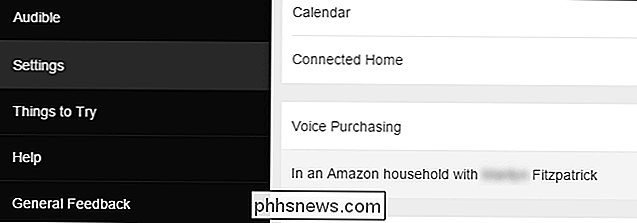
I tillegg til å fjerne brukerne selv Brukere du har lagt til, kan også fjerne seg ved å gjenta trinnene ovenfor. (Så hvis du fant denne opplæringen fordi du prøver å fjerne deg selv fra din kameratts Alexa-aktiverte enhet, kan du gjenta trinnene ovenfor, og velg "La" ved siden av navnet ditt for å starte fjerningsprosessen selv.)
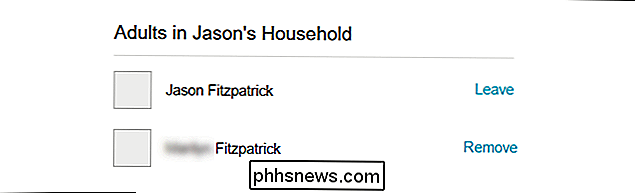
Har en trykke spørsmål om Amazon Echo eller Alexa Voice-assistent? Skyt oss en e-post på , og vi vil gjøre vårt beste for å svare på det.

Kjører en .exe-fil via kommandoprompt
Mesteparten av tiden våre programmer fungerer akkurat som vi trenger dem til, men hver gang du har en som er mindre enn samarbeidsvillig og går du ser etter en måte å fikse sitt holdnings problem på. Dagens SuperUser Q & A-post har noen gode forslag for å hjelpe en frustrert leser til å få de resultatene han trenger.

Forhindre folk fra å videresende eller svare alle i Outlook
Hvis du ofte sender ut massebrev på e-post og fortsetter å få brukere til å svare på alle mottakere, eller må deaktivere muligheten til å videresende en e-post, Microsoft Exchange og Outlook har du dekket. Exchange og Outlook aktiverer sine egne spesialflagger som kan deaktivere denne funksjonaliteten, og det kan være svært nyttig hvis du trenger mer kontroll over dine sendte e-poster.



